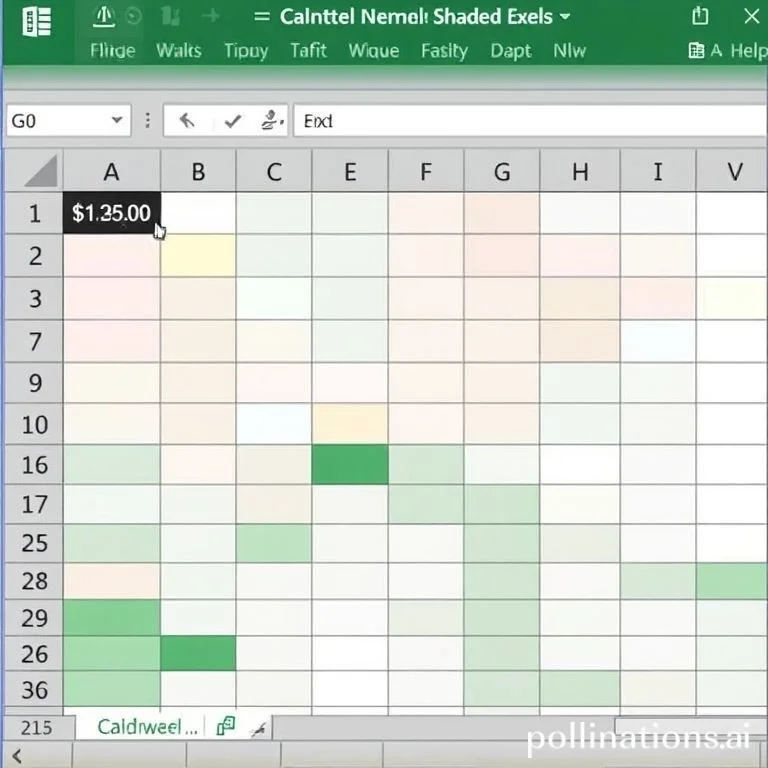
엑셀에서 색칠된 셀의 개수를 정확하게 계산하는 것은 데이터 분석 및 시각적 표현에서 매우 중요한 작업입니다. 색상으로 구분된 셀들을 일일이 세는 것은 비효율적이며 오류가 발생할 가능성이 높습니다. 본 가이드에서는 엑셀의 다양한 기능을 활용하여 색칠된 셀을 자동으로 계산하는 전문적인 방법들을 상세히 알아보겠습니다. 이러한 방법들을 익히면 업무 효율성을 크게 향상시킬 수 있으며, 정확한 데이터 분석이 가능해집니다.
이름 정의와 GET.CELL 함수를 활용한 색칠된 셀 계산
엑셀에서 색칠된 셀을 계산하는 가장 기본적이면서도 효과적인 방법은 이름 정의와 GET.CELL 함수를 조합하는 것입니다. 먼저 데이터 범위 옆의 빈 셀을 선택한 후 마우스 우클릭하여 이름 정의를 선택합니다. 새로 나타나는 대화상자에서 원하는 이름을 입력하고 참조 범위에 GET.CELL(38,Sheet1!A1) 수식을 입력합니다. 이 함수는 셀의 배경색 정보를 숫자로 반환하는 역할을 수행합니다. 다음 단계로는 정의된 이름이 있는 셀에 =Color 수식을 입력하고 원래 데이터 범위와 같은 크기로 드래그하여 복사합니다. 이때 색칠된 셀에는 0보다 큰 숫자가, 색칠되지 않은 셀에는 0이 표시됩니다. 마지막으로 COUNTIF 함수를 사용하여 0보다 큰 값의 개수를 계산하면 색칠된 셀의 정확한 개수를 얻을 수 있습니다.
COUNTSHADES 함수를 통한 간편한 색칠된 셀 개수 계산
Kutools for Excel 추가 프로그램에서 제공하는 COUNTSHADES 함수는 색칠된 셀 계산을 매우 간단하게 만들어주는 전용 함수입니다. 이 함수를 사용하려면 먼저 Kutools for Excel을 설치해야 하며, 설치 후에는 결과를 출력할 빈 셀을 선택하고 Kutools 메뉴에서 향상된 함수, 개수 및 수학, COUNTSHADES를 순서대로 클릭합니다. 대화상자가 나타나면 색칠된 셀을 계산하려는 범위를 선택하면 됩니다. 이 방법의 장점은 복잡한 수식 입력 없이도 직관적으로 색칠된 셀의 개수를 파악할 수 있다는 것입니다. 또한 다양한 색상별로 셀 개수를 구분하여 계산할 수도 있어 엑셀 데이터 분석 작업에 매우 유용합니다.
- 설치가 간단하고 30일 무료 체험이 가능합니다
- 300개 이상의 고급 기능을 제공하여 엑셀 활용도를 크게 높입니다
- 색상별, 글꼴별 다양한 조건으로 셀 계산이 가능합니다
- 복잡한 수식 없이도 직관적인 인터페이스로 작업할 수 있습니다
VBA 매크로를 활용한 고급 색칠된 셀 계산
VBA 매크로를 활용하면 더욱 정교하고 자동화된 색칠된 셀 계산이 가능합니다. 매크로 편집기에서 Function ColorCount(rng As Range, color As Range) As Long 형태의 사용자 정의 함수를 생성할 수 있습니다. 이 함수는 지정된 범위에서 특정 색상과 일치하는 셀의 개수를 반환합니다. VBA 코드 작성 시 Interior.Color 속성을 활용하여 각 셀의 배경색을 비교하고 일치하는 셀의 개수를 누적합니다.
| 방법 | 난이도 | 정확도 | 활용성 |
|---|---|---|---|
| 이름정의+GET.CELL함수 | 중급 | 높음 | 범용적 |
| COUNTSHADES함수 | 초급 | 매우높음 | 추가프로그램필요 |
| VBA매크로 | 고급 | 매우높음 | 자동화가능 |
| 조건부서식활용 | 중급 | 높음 | 시각화우수 |
조건부 서식과 COUNTIF 함수 조합 활용법
조건부 서식을 활용한 색칠된 셀 계산은 색상 기준을 명확히 하고 일관성 있게 적용할 때 매우 효과적입니다. 먼저 조건부 서식을 통해 특정 조건에 맞는 셀들에 동일한 색상을 적용한 후, 해당 조건을 COUNTIF 함수에 동일하게 적용하여 개수를 계산합니다. 예를 들어 특정 값 이상의 셀에 빨간색을 적용했다면, COUNTIF 함수에서도 같은 조건을 사용하여 개수를 산출할 수 있습니다. 이 방법은 색상의 일관성을 보장하고 향후 데이터 변경 시에도 자동으로 색상과 개수가 업데이트되는 장점이 있습니다.
조건부 서식 방법을 사용할 때는 색상 적용 규칙을 문서화해두는 것이 중요합니다. 여러 조건이 중복되거나 복합적인 조건을 사용하는 경우 조건부 서식 규칙 관리를 통해 정확한 계산이 이루어지도록 해야 합니다. 또한 데이터 범위가 변경될 때마다 조건부 서식 범위도 함께 조정해야 정확한 계산 결과를 얻을 수 있습니다.
필터 기능과 SUBTOTAL 함수를 이용한 색칠된 셀 계산
엑셀의 고급 필터 기능을 색상으로 필터링한 후 SUBTOTAL 함수를 사용하면 보이는 셀만의 개수를 계산할 수 있습니다. 먼저 색칠하려는 데이터 범위를 선택한 후 데이터 탭에서 필터를 적용합니다. 필터 드롭다운에서 색상별로 필터링을 선택하면 해당 색상의 셀들만 표시됩니다. 이때 SUBTOTAL(103,범위) 함수를 사용하면 필터링된 상태에서 보이는 셀의 개수만 계산됩니다. 이 방법은 대용량 데이터에서 특정 색상의 셀들을 시각적으로 확인하면서 동시에 개수를 파악할 때 특히 유용합니다.
SUBTOTAL 함수의 첫 번째 인수에 103을 사용하면 숨겨진 행을 제외하고 개수를 계산하며, 3을 사용하면 모든 행을 포함하여 계산합니다. 따라서 필터링된 상태에서는 반드시 103을 사용해야 정확한 결과를 얻을 수 있습니다. 여러 색상을 동시에 비교하고 싶다면 각 색상별로 별도의 SUBTOTAL 함수를 작성하거나, 피벗 테이블을 활용한 색상별 분석을 고려해볼 수 있습니다.



